Steam Remote Play a existat, dar mulți jucători sunt încă confuzi cu privire la modul în care funcționează. În acest scurt ghid, vom încerca să vă arăt cum funcționează această funcție minunată și ce puteți face pentru ao utiliza.
Vă vom oferi pașii privind modul de utilizare atât a jocului la distanță oriunde, cât și a jocului la distanță împreună.
Remote Play Anywhere folosește o aplicație Steam Link separată, care poate fi descărcată din Google Play Store sau Apple App Store. Dacă aveți un dispozitiv Raspberry Pi, veți fi încântați să știți că și această aplicație este acceptată.
Ce este Steam Remote Play?
Steam Remote Play este o caracteristică interesantă a aplicației Steam care permite utilizatorului să joace un joc de pe un computer la distanță pe un alt dispozitiv compatibil cu Steam. Puteți juca un joc Steam prin Remote Play pe un alt computer sau pe dispozitivul mobil sau pe tabletă.

Cu Steam Remote Play, puteți invita prietenii să vă joace jocurile chiar și atunci când ei înșiși nu dețin jocurile sau au aceste jocuri instalate pe computer, dispozitiv mobil sau tabletă.
Dacă doriți să jucați pe un dispozitiv mobil folosind Steam Remote Play, trebuie să instalați aplicația Steam Link.
Care sunt cerințele pentru Steam Remote Play?
Pentru a configura cu succes Steam Remote Play, veți avea nevoie de mai multe lucruri. Să discutăm pe fiecare dintre ele pe scurt.
Trebuie să dețineți jocul Steam.
Nu fiecare joc de pe Steam acceptă jocul de la distanță, deci trebuie să vă asigurați că jocul pe care doriți să îl partajați cu prietenii dvs. permite această funcție. Evident, trebuie să dețineți și proprietatea asupra jocului, ceea ce înseamnă că ar fi trebuit să plătiți pentru joc (cu excepția cazului în care este un joc gratuit).
Calculator la distanță funcțional.
Dacă sunteți cel care găzduiește jocul sau invitați alți prieteni să vă alăture pentru o joacă la distanță, trebuie să vă asigurați că PC-ul dvs. poate gestiona jocul și că placa grafică acceptă codificarea hardware. Toate GPU-urile NVIDIA începând de la GTX 650 și mai noi suportă codarea hardware.
Dacă GPU-ul dvs. are o caracteristică de codificare hardware, trebuie să vă asigurați și că activați codificarea hardware în aplicația dvs. Steam.
Pentru a face acest lucru, pur și simplu deschideți fișierul Opțiuni avansate de gazdă și bifați „Activați codarea hardware.„
Conexiune la internet decentă.
Pentru a evita întârzierea sau întârzierea, doriți să vă asigurați că viteza conexiunii la internet este suficient de rapidă și stabilă (cel puțin 10 Mbps).
În timp ce unii jucători au încercat să utilizeze Steam Remote Play cu o viteză de conectare mai mică, experiența poate varia și există șanse mai mari de întârziere sau întârziere.
Conexiune prin cablu.
Pe cât posibil, doriți să vă asigurați că atât computerul la distanță care găzduiește jocul, cât și celălalt computer care încearcă să îl lanseze sunt conectate la router printr-un cablu LAN. Conexiunea wireless este mai puțin fiabilă decât o configurare prin cablu.
Cum să știți ce jocuri permit Redarea la distanță?
Pentru a afla dacă un joc acceptă Redare la distanță, trebuie să îi verificați pagina Steam Store ca aceasta din Sid Meier’s Civilization® VI:
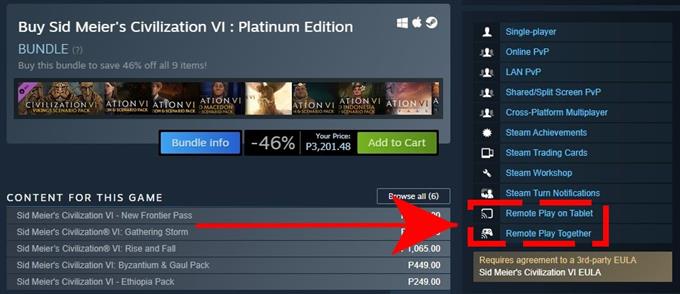
După cum puteți vedea, versiunea Steam Civilization 6 acceptă atât Redare pe tabletă, cât și Redare împreună. Acest lucru înseamnă că poate fi accesat pe un dispozitiv mobil activat cu Steam (smartphone sau tabletă cu aplicația Steam Link) sau pe un alt computer prin intermediul Remote Play Together.
Cum se folosește și se configurează Steam Remote Play?
Este ușor de utilizat Steam Remote Play. În funcție de tipul de dispozitiv pe care intenționați să îl utilizați, fie trebuie să utilizați aplicația Steam Link, fie funcția Remote Play Together.
Redare la distanță oriunde
Puteți continua să jucați jocul preferat oriunde, utilizând smartphone-ul sau tableta, atâta timp cât este conectat corect la computerul dvs. la distanță care găzduiește jocul. Deci, de exemplu, dacă sunteți departe de casă, dar doriți să jucați un joc Steam, tot ce trebuie să faceți este să vă conectați telefonul la computer (trebuie făcut înainte), utilizați aplicația Steam Link și de acolo, a juca acest joc.
Iată pașii pe care trebuie să îi faceți pentru ca acest lucru să se întâmple:
- Pe computerul dvs. (dispozitiv gazdă), conectați-vă la aplicația Steam. Acesta trebuie să fie computerul pe care este instalat jocul.
- Pe dispozitivul dvs. mobil (smartphone sau tabletă cu o aplicație Steam Link instalată) sau computer, puteți lansa jocul și ați început să jucați.
Dacă aveți nevoie de asistență pentru descărcarea aplicației Steam Link și cum să o configurați, urmați acest link: https://store.steampowered.com/steamlink/about
Jucați împreună la distanță

Dacă vrei să te joci împreună cu prietenii tăi care nu au copia jocului Steam pe care îl ai, poți folosi funcția Remote Play Together. Iată ce trebuie să faceți:
- Pe computerul dvs, deschideți jocul Steam pe care îl doriți.
- Pe computerul prietenului dvs. sau pe dispozitivul mobil acceptat, acesta trebuie să fie conectat la Steam.
- Pe computer, deschideți fișierul Suprapunere Steam în joc apăsând Shift + Tab.
- Găsiți numele prietenului dvs. din lista de prieteni, apoi selectați Jucați împreună la distanță.
- După ce prietenul tău acceptă invitația, acesta va fi în joc cu tine.
Alte articole interesante:
- Cum se actualizează Nintendo Switch Controller | Pași ușori | NOU 2020!
- Cum se remediază Steam Remote Play care nu funcționează | Nu se va conecta | NOU 2020!
- Cum se utilizează Nintendo Switch Dark Mode | Pași ușori | NOU 2020!
- Cum se remediază eroarea Roblox 517 | Soluții ușoare | NOU 2020!
Accesați canalul nostru Androidhow Youtube pentru mai multe videoclipuri și tutoriale de depanare.
